PADS-회로도 시작(PADS와 OR-CAD의 차이점)
본 내용은 OR-CAD사용자가 보는 관점에서 작성되었습니다.
'PADS Logic'은 시작부터 좀 당황 스럽습니다.
확대 축소방법을 몰라서, 힘들게 마우스 중간버튼(휠)을 눌러서, 힘들게 확대, 축소를 몇번씩합니다.
당연히, 윈도우 사용자라면, 쉽게 할 수 있어야하는데, 그렇지 않다는거죠.
도움말 같은 걸 찾아봐도, 잘 모르겠더군요.
(도대체 어떻게 쓰라는거지?)
요점만 말하면, 확대, 축소는 <Ctrl>+마우스휠 사용하세요.
(이미 알고 계신분은 아무것도 아니지만, 초보자들에게는 상당히 당황스러운 상황입니다.)
이제 확대 축소가 되니, 회로도를 여기저기 살펴볼 수 있습니다.
그런데,.....회로도 수정이 또 어렵습니다.
배우지 않으면, 수정조차 매우 어렵습니다....
(물론, 제가 OR-CAD사용자라서 그럴 수도 있습니다.)
PADS가 좋은 점은, 부품을 이동하는 상태에서는 마우스 왼쪽바튼을 뗴어도 계속 따라온다는겁니다.
손가락의 부담이 줄어들죠.
이거는 OR-CAD보다는 좋습니다.(OR-CAD는 윈도우 표준 사용법이라고 볼 수 도 있죠.)
부품을 클릭한 상태에서 살짝 움직이면, 부품이 계속 따라옵니다.
또 여려운게, 너무 복잡해요.
부품 속성을 보면, 뭔가 너무 많아요...(OR-CAD에 비해)
부품 정보는 부품을 마우스 더블클릭하면 나옵니다.

좋은 점일 수 도 있지만, 불필요하게 많아요.
부품 복사<CTRL+C> <CTRL+V>하면 부품 번호는 자동 증가합니다.

포트도 하나 복사-붙여넣기 해봤습니다.

포트번호가 자동 증가하네요....이런....(좋은것일 수 도 있지만, 당황스러운 일일 수 도 있습니다.)
그건 그렇다고 치고,
P3-6을 13번 핀에 연결하려고하는데, 방법을 모르겠네요....(어휴 젠장...PADS 이래서 싫다.)
인터넷 검색해서 알았다....에휴...힘드네

OR게이트에 빨간 +가 있는 아이콘을 누르면 된다. 단축키는 wire = F2
그러면, 'V'자 마우스 커서가 나타나는데, 여기서 왼쪽 상단을 핀에 가깝게 위치해야 선이 그려진다.
(아무리 클릭해도 선이 잘 안그어지더라....)
어쩄든, 배선까지는 했다.
NetName
배선에 이름을 부여하는 기능이다.
배선만 하면, 알 수 없는 이름으로 자동부여된다.
알기 쉬운 이름으로 부여할 수 있다.

배선을 마우스 더블클릭하면, 이름을 바꿀 수 있다.
Net Name Label을 체크해야, 회로도에 표시가 된다.
(Or-CAD에서는 'N'만 누르면 된다.)
이제 머 거의 다 배운거 같다.
부품하나 추가해보자.

OR게이트에 빨간 +가 있는 아이콘을 클릭하니, 부품 선택창이 나온다.
common, Apply를 하니, GND심볼이 보인다.(OR-CAD는 툴바에 GND심볼 있는데...)
GND 넣으려니, 에러창이 나온다...머야???

GND하나 붙이는데, 인터넷검색 1시간을 해도 안나오네....내가 뭘 잘못한거지?

이 아이콘이 사각형으로 되어 있어야 부품이 선택됩니다.(선택 Fillter기능)
GND는 회로도에 있는거 복사해서 쓰기로하고,
555타이머 하나 추가
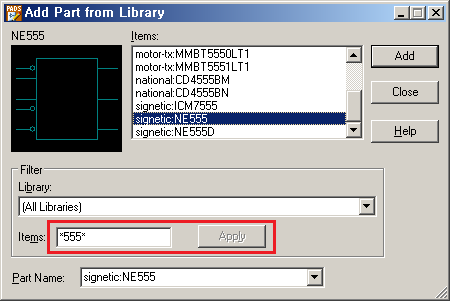
Items에 *555* 로 검색해야 나온다.(불편하네...)
Add를 눌러도 변화가 없다...어라???
부품창은 화면에 항상 떠있는 창이었다.
마우스를 옆으로 이동하니, 부품이 따라온다.
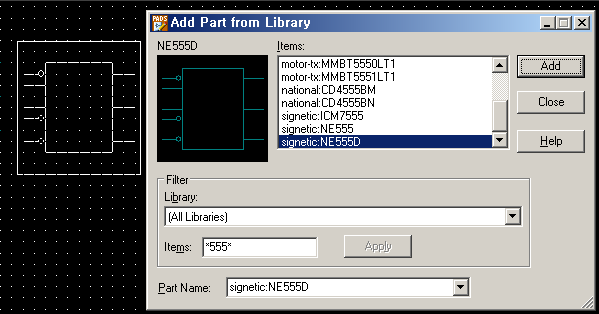
다른부품 선택하려고 ESC를 누르니, 부품창이 닫히는 현상....헐...(당황스럽다)
이런 사소한 일들이, 앞으로 수십번 수백번 반복될거다....아마도....
GND 복사해서 쓰려고 했는데,,,,복사가 안된다....머야 이거???

머 하나 하려고하면, 인터넷 검색해야하니...참...어렵네...
OR-CAD에선 당연한게, PADS에선 당연하지 않아 당황스러운게 한두가지가 아닙니다.
물론 반대도 마찬가지이지만, OR-CAD는 특별히 사용설명서를 읽지 않아도, 많은 사람들이 쉽게 사용합니다.
PADS는 거의 완전히 반대라는것이 당황스러울뿐이죠.
(소프트웨어 공학에서는 UI를 이렇게 설계하면, 농담 좀 보태서 말하면, 0점입니다. UI는 사용자 인터페이스의 준말)
PADS는 배선 연결하는 방법도 알려줘야하고, 알아도 배선이 잘 연결안되는 좀 황당한면이 있습니다.
(그냥 그려려니 하고, 그냥 진행하겠습니다.)
(OR-CAD에서는 누가 안가르쳐줘도, 많은 사람들이 잘 씁니다. 잘 설계된 UI.)
VCC,GND 추가하는 방법은 아래와 같다. Add connection 누른 상태에서, 배선하다가, 마우스 우클릭.
(초보자가 이런 방법을 알턱이 있나??? 물론 교재보고 배우면 알겠지...)

어렵게 GND, 전원추가 했다...(나만 그런거겠지...)
기본은 +5V등의 글자가 나오지 않으므로, Net Name Label을 체크해주면 나온다.
+15V는 마우스 더블클릭해서 Net Name 변경해주면 된다.

PCB부품 모양을 말하는 단어
PADS에서는 Decal(데칼)
OR-CAD에서는 FootPrint(풋 프린트)
대충 마무리하고, 현재회로도를 닫고, 새로시작하려는데....닫는 메뉴가 없다....
(왜이리 당황스러운 일이 많지??)

확인해보니, PADS는 한번에 1개의 회로도만 열 수 있다.(버젼별도 다르겠지만)
이에 반해, OR-CAD는 여러개의 회로도를 같이 열어볼 수 있다.
(Or-CAD 사용자로써, 좀 당황스럽다. 회로도 복사-붙여넣기 많이 해야하는데....)
'PADS' 카테고리의 다른 글
| PADS-PCB 부품 배치 (0) | 2020.05.02 |
|---|---|
| PADS-회로도 그리기3 (0) | 2020.04.26 |
| PADS-회로도 그리기2 (0) | 2020.04.26 |
| PADS-이런 저런 이야기 (0) | 2020.04.25 |
| PADS vs OR-CAD (0) | 2020.04.25 |

